예, CloudConvert는 사용하기에 안전합니다. 이를 입증해야 하는 이유는 다음과 같습니다.
CloudConvert는 AWS와 함께 신뢰할 수 있는 클라우드 서비스 공급자를 사용합니다. 온라인에서 파일 형식을 무료로 변경할 수 있습니다. CloudConvert는 초보자가 온라인 비디오/오디오/이미지/문서 변환(하루 최대 25개 변환)을 처리하는 데 가장 적합합니다.
더 많이 변환해야 하는 경우 $17.00에서 1,000 변환 크레딧을 구입하거나 AnyRec Video Converter의 정식 버전($11.48부터 시작)을 다운로드하여 오프라인에서 1000개 이상의 형식으로 파일을 변환하고 편집할 수 있습니다.
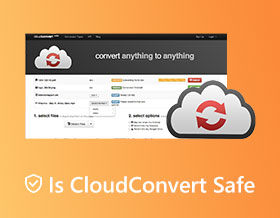
변경하려는 파일 형식에 관계없이 항상 많은 파일 변환기를 얻을 수 있습니다. CloudConvert는 상위 Google 검색 결과에 나타나는 인기 있는 도구입니다. 비디오/오디오/CAD/벡터/이미지/스프레드시트/프레젠테이션 및 기타 여러 유형의 파일을 온라인에서 무료로 변환할 수 있습니다. 그러나 문제는 CloudConvert가 얼마나 신뢰할 수 있는지입니다. CloudConvert는 사용하기에 안전한가요? 가장 안전한 파일 변환기가 될 수 있습니까? 빠른 예 또는 아니오 대답 대신 계속해서 읽고 더 자세한 정보를 얻으십시오.
가이드 목록
1. CloudConvert란? 2. CloudConvert는 사용하기에 안전한가요? 3. CloudConvert 사용 방법 4. CloudConvert 검토: 내가 좋아하는 것과 싫어하는 것 5. 2개의 CloudConvert 대안을 얻으세요 6. CloudConvert의 FAQ1. CloudConvert란?
다음은 CloudConvert에 대한 간략한 소개입니다. 2012년에 설립된 CloudConvert는 전 세계에 무료 온라인 파일 변환기 및 편집기를 제공하는 데 전념하고 있습니다. CloudConvert를 사용하여 온라인에서 무료로 파일을 변환, 최적화 및 편집할 수 있습니다. 소프트웨어나 앱을 다운로드할 필요가 없습니다. Chrome, Safari, Edge, Firefox 및 기타 브라우저에서 www.cloudconvert.com을 방문하기만 하면 됩니다. 나중에 특정 CloudConvert 무료 도구를 찾아 비호환성 문제를 해결할 수 있습니다. 그런데 최종 사용자와 협력 고객을 위한 여러 CloudConvert API가 있습니다.
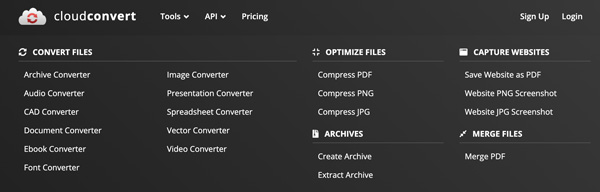
2. CloudConvert는 사용하기에 안전한가요?
그럼 여기서 이 글의 중요한 포인트가 나옵니다. CloudConvert로 파일을 변환하는 것이 안전합니까? 다른 사람의 전화, 컴퓨터 또는 서버에서 파일을 보는 것은 좋은 경험이 아닙니다. 음, CloudConvert는 모든 데이터가 안전하다고 발표합니다. CloudConvert가 파일 및 개인 정보를 처리하는 방법을 알아보려면 다음 정보를 확인하십시오.
- 모든 CloudConvert 서버는 유럽 연합에서. 모든 CloudConvert 직원은 보안 교육을 잘 받았습니다. 또한 모든 타사 CloudConvert 직원은 데이터 처리 계약에 서명했습니다.
- CloudConvert 클라우드 서비스는 다음에서 호스팅됩니다. 독일. 모든 CloudConvert 클라우드 공급자 및 데이터 센터는 ISO 27001 인증.
- 업로드한 파일이 삭제됩니다. 24시간 후 또는 그 이전 CloudConvert로. 또는 "삭제" 버튼을 클릭하여 언제든지 수동으로 CloudConvert 서버에서 파일을 제거할 수 있습니다.
- 다운로드한 파일에는 팝업, 바이러스, 맬웨어 또는 트로이 목마가 없습니다.
- CloudConvert 등록 또는 구독 사용자의 경우 이메일 주소, 이름 등과 같은 개인 데이터(업로드된 파일 제외)가 수집됩니다.
- CloudConvert 계정을 삭제하면 연결된 모든 파일이 삭제됩니다. 72시간 이내 영구적으로 기본적으로.
CloudConvert는 파일 및 계정 정보를 열거나 복사하거나 공유하지 않을 것을 약속합니다. 일반적인 파일을 변환하거나 편집하려는 경우 괜찮습니다. 데이터 유출로 고통받는 경우에는 그다지 중요하지 않습니다. 그러나 다른 사람에게 보여주고 싶지 않은 필수 미디어 파일을 변환하려면 다음을 사용하는 것이 좋습니다. 오프라인 비디오 변환기 소프트웨어.
3. CloudConvert로 비디오 및 오디오 파일을 변환하는 방법
CloudConvert가 안전한 파일 변환기임을 신뢰하는 경우 아래 단계를 따를 수 있습니다. 다음은 초보자를 위한 빠른 CloudConvert 자습서입니다.
1 단계.cloudconvert.com에서 CloudConvert 공식 웹사이트를 방문하세요.
2 단계."파일 선택" 버튼을 클릭하세요. 컴퓨터, URL, Dropbox, Google Drive 또는 OneDrive에서 파일을 업로드할 수 있습니다.
3단계.'변환 대상' 옆에 있는 드롭다운 화살표를 찾아 클릭하세요. 출력 파일 형식을 선택할 수 있습니다.
4단계.해상도, 프레임 속도 등을 포함한 고급 설정을 조정하려면 "설정" 버튼을 클릭하세요.
5단계.온라인 변환을 시작하려면 "변환" 버튼을 클릭하세요.
6단계.변환 후 "다운로드" 버튼을 클릭하여 저장할 수 있습니다.
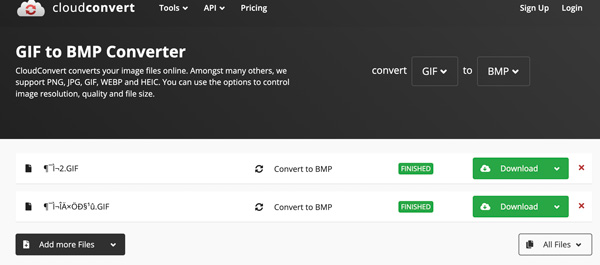
4. CloudConvert 검토: 내가 좋아하는 것과 싫어하는 것
대부분의 경우 CloudConvert는 안전하고 합법적으로 사용할 수 있습니다. 그러나 CloudConvert가 최고의 파일 변환기가 될 수 있습니까? 때에 따라 다르지. 다음과 같은 장단점을 확인할 수 있습니다.
- 장점
- 무료 요금제에 따라 하루에 최대 25회의 전환을 무료로 전환하세요.
- 내부 저장소 공간, 온라인 소스 및 널리 사용되는 클라우드 저장소 공간에서 파일 형식을 변경합니다.
- 비디오, 오디오, 이미지, 전자책, 문서, 스프레드시트, 아카이브 및 프레젠테이션에서 200개 이상의 형식을 지원합니다.
- 맞춤형 워크플로우로 온라인 변환을 처리하는 API를 제공합니다.
- 간단하고 사용하기 쉬운 인터페이스. 팝업이나 성가신 광고가 없습니다.
- 단점
- 기본 비디오/오디오 편집 도구가 부족합니다.
- CloudConvert 크레딧을 구매하더라도 대용량 파일을 업로드하고 변환하는 데는 여전히 시간이 오래 걸릴 수 있습니다.
- 때때로 파일을 다시 시작하거나 다시 업로드해야 합니다.
- 일괄 다운로드 버튼이 없습니다. 파일을 대량으로 변환하는 경우 다운로드 버튼을 수동으로 하나씩 클릭해야 합니다.
- 누군가가 귀하의 네트워크 또는 IP 주소에서 CloudConvert를 사용하는 경우 귀하의 일일 한도인 10개의 변환 크레딧을 초과했습니다. 같은 날에는 CloudConvert를 무료로 사용할 수 없습니다.
2가지 최고의 CloudConvert 온라인 대안을 얻으세요
더 나은 경험을 얻으려면 온라인 CloudConvert 대안 및 경쟁사를 확인하십시오.
1. 대중적인 비디오/오디오 형식으로 변환
AnyRec 무료 온라인 비디오 컨버터 파일을 MP4, MP3, WebM, GIF, M4R, AAC 및 기타 널리 사용되는 형식으로 변환할 수 있습니다. 비디오를 YouTube 및 Facebook 지원 형식으로 변환하는 것도 지원됩니다. 또한 비디오를 최대 1080P 해상도.
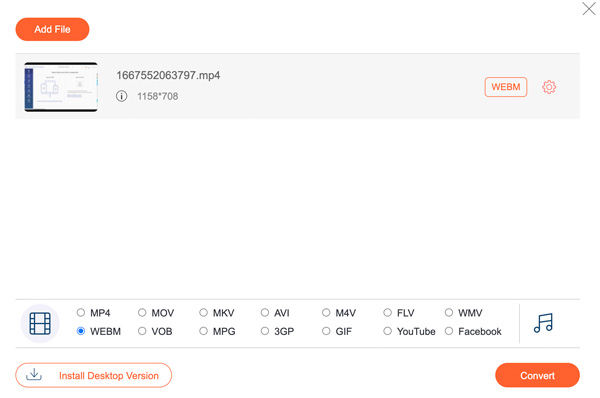
2. 파일을 1100개 이상의 형식으로 변환
CloudConvert와 비교하여 Zamzar는 훨씬 더 많은 출력 형식을 제공합니다. 온라인 파일 변환이 완료되면 Zamzar에서 이메일도 보낼 수 있습니다. 그러나 Zamzar 무료 사용자는 최대 50MB의 파일을 무료로 변환할 수 있습니다. 온라인 CloudConvert 대안은 파일을 24시간 동안 저장합니다. 괜찮으시다면 그것도 좋은 선택이십니다.
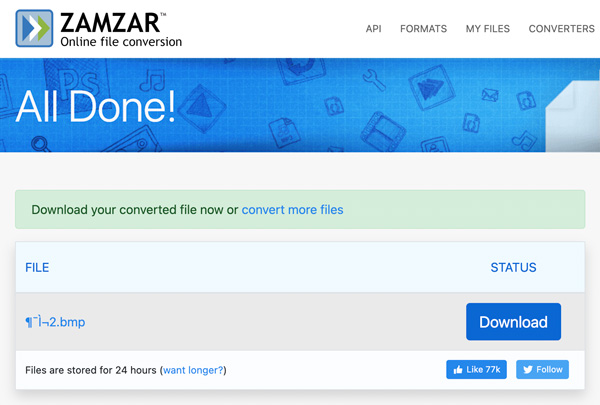
6. CloudConvert의 FAQ
-
CloudConvert가 데이터를 훔칠까요?
아니요. CloudConvert 개인 정보 보호 정책에 따라 파일을 열거나 읽거나 마이닝하거나 복사본을 만들지 않습니다. 파일은 24시간 후에 자동으로 삭제됩니다. CloudConvert는 SSL 암호화되어 사용하기에 안전합니다.
-
CloudConvert는 바이러스입니까?
아니요. CloudConvert에서 바이러스, 맬웨어 또는 애드웨어 다운로드에 대한 피드백이 없습니다.
-
CloudConvert가 왜 그렇게 느립니까?
CloudConvert는 온라인 기반 파일 변환기입니다. 인터넷 연결이 느리거나 불안정한 경우 CloudConvert를 사용하는 데 이전보다 시간이 오래 걸립니다.
결론
즉, CloudConvert는 대부분의 경우에 안전하게 사용할 수 있습니다. CloudConvert를 사용하여 중요하지 않은 파일을 작은 크기로 변환하는 것이 좋습니다. 숨겨진 수수료가 없습니다. 무리한 수수료를 받지 않습니다. CAD 변환기, 글꼴 변환기 및 벡터 변환기도 유용합니다. 그러나 필수 파일을 변환하고 편집하려면 데스크톱 도구를 사용하는 것이 좋습니다. 모든 네트워크에서 컴퓨터를 분리하십시오. 파일을 안전하게 유지하는 것은 결코 지나친 일이 아닙니다.
